- Probablemente sabes que puedes hacerlo en MacOS pero ¿es posible agrupar pestañas en iPhone?
- Los Grupos de pestañas están habilitados en iOS y no hace falta un ordenador Mac para activarlos
- ¿Cuáles son los pasos a seguir para agrupar pestañas de Safari en iOS? ¿Qué más debes saber?
Si hablamos de agrupar pestañas en el navegador Safari, probablemente ya sabes que puedes hacerlo en MacOS porque te lo enseñamos hace un tiempo. De hecho, es uno de los mejores tutoriales para ordenadores de Apple. Pero, ¿es posible agrupar pestañas de Safari en iPhone? Sigue leyendo, para descubrir cómo agruparlas.
Para quienes no estén al tanto, hay que decir primero que nada que Grupos de pestañas es una función que permite agrupar una selección de pestañas para moverte entre ellas sin tener que estar saltando de una ventana a otra.
Si tienes varias pestañas abiertas, y puedes clasificarlas entre pestañas de trabajo, estudio y ocio, entonces seguramente te gustará dividirlas en ventanas para que te resulte más fácil dar con aquellas que necesitas.
Esto dependerá de cada usuario y persona, pero lo importante es que el potencial de organización es casi infinito.
¿Cómo crear grupos de pestañas de Safari en iPhone paso a paso?
Por otro lado, los grupos de pestañas se pueden sincronizar entre dispositivos iOS y MacOS, así que no hace falta realmente agrupar tus pestañas desde el móvil. Pero puede que en algunas circunstancias sí lo hagas desde allí. Justamente, la buena noticia es que puedes agrupar pestañas en Safari desde tu iPhone en muy pocos pasos.
- En Safari, haz click en el botón de pestañas en la parte inferior derecha
- Mantén pulsada la pestaña que quieras agregar y presiona en Mover a grupo de pestañas
- Selecciona Nuevo grupo de pestañas y asigna un nombre al grupo, para crear así unas pestañas agrupadas
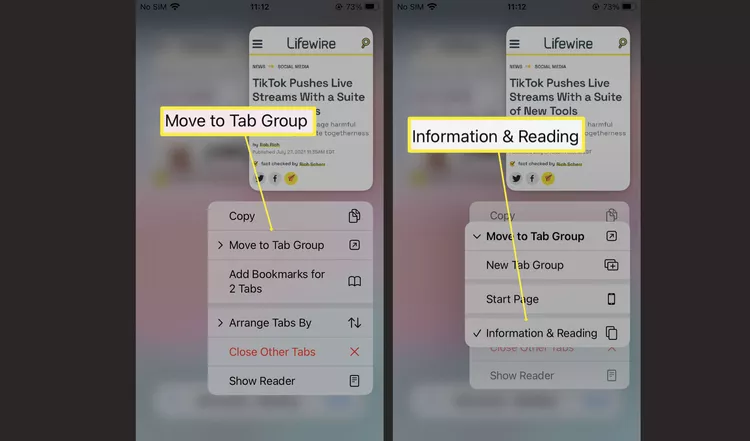
Como habrás notado, es un procedimiento simple. Una vez que te acostumbres, no dejarás de agrupar pestañas.
¿Qué deberías saber de los grupos de pestañas de Safari en MacOS?
Si ésta es una de las características más útiles de Safari en iPhone, por supuesto debía estar presente en MacOS. Ocasionalmente, si vas a cerrar el navegador pero crees que puedes visitar estas webs más tarde, deberías agruparlas inmediatamente en una pestaña. Así, al reiniciarlo podrías recuperarlas de una sola vez.
¿Cómo crear un grupo de pestañas de Safari en MacOS?
- En Safari, haz click en flecha hacia abajo en la barra de herramientas
- Selecciona un nuevo grupo de pestañas con X cantidad de pestañas
- En la parte izquierda, busca el subtítulo Grupos de pestañas
- Asígnale un nombre al grupo de pestañas
¿No te ha quedado del todo claro? Fíjate en esta guía detallada para agrupar pestañas en MacOS que te ofrecemos. Ya agrupadas, recuerda que los grupos de pestañas no son inamovibles y que puedes ajustar su composición personalizando la mayoría de sus aspectos. Entre ellos, puedes mover o eliminar algunas pestañas.
Para moverlas sólo tienes que arrastrarlas y para eliminarlas sólo tienes que hacer click derecho en cada una. Incluso, haciendo click derecho encima de cualquiera de ellas podrás eliminar todas menos en las que has clickeado.
¿Has podido agrupar pestañas de Safari en iPhone? ¿En qué situaciones recurres a los Grupos de pestañas?

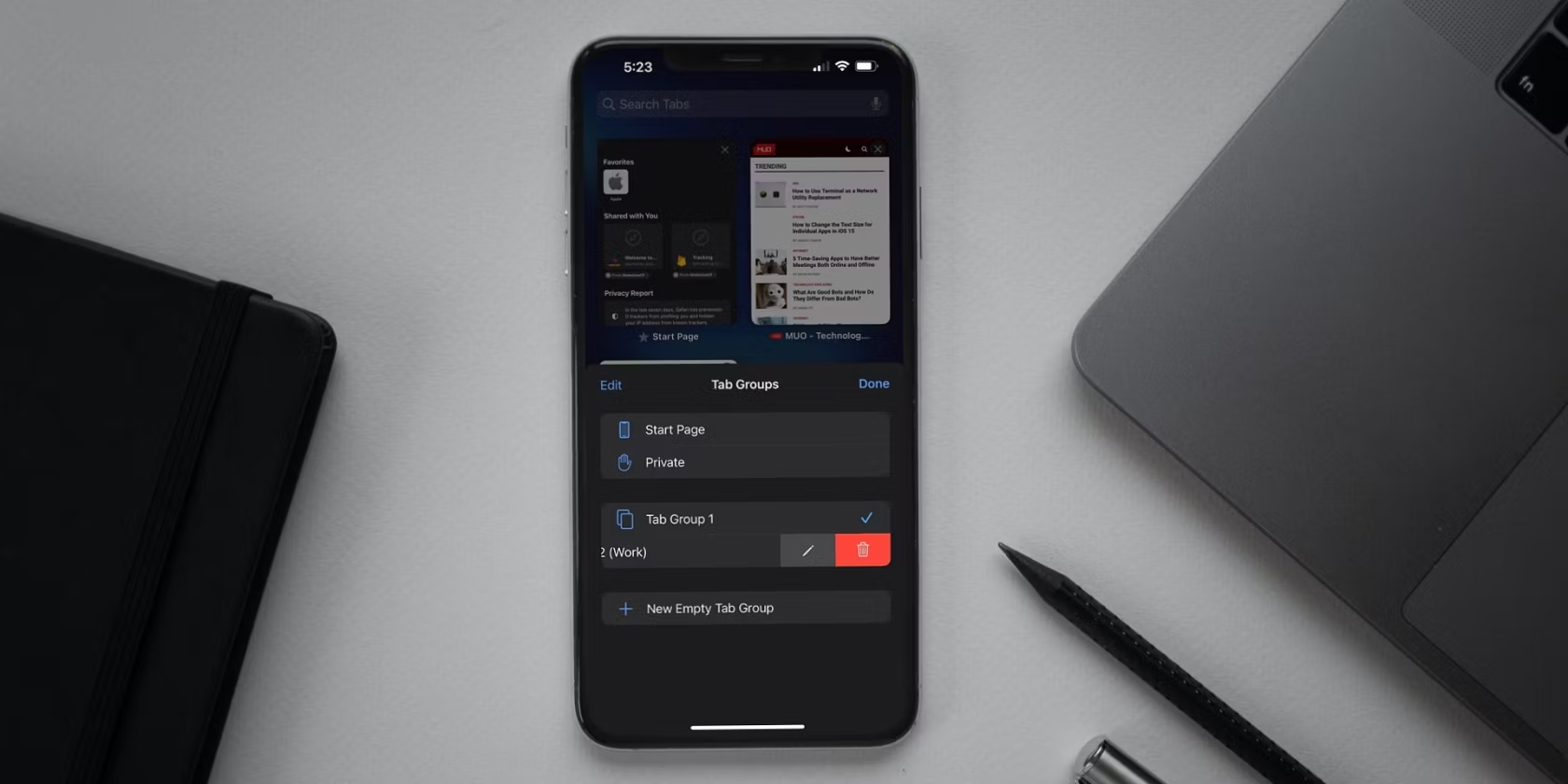
¿Tienes alguna pregunta o problema relacionado con el tema del artículo? Queremos ayudarte.
Deja un comentario con tu problema o pregunta. Leemos y respondemos todos los comentarios, aunque a veces podamos tardar un poco debido al volumen que recibimos. Además, si tu consulta inspira la escritura de un artículo, te notificaremos por email cuando lo publiquemos.
*Moderamos los comentarios para evitar spam.
¡Gracias por enriquecer nuestra comunidad con tu participación!